目录
NO1234
NO567
NO1234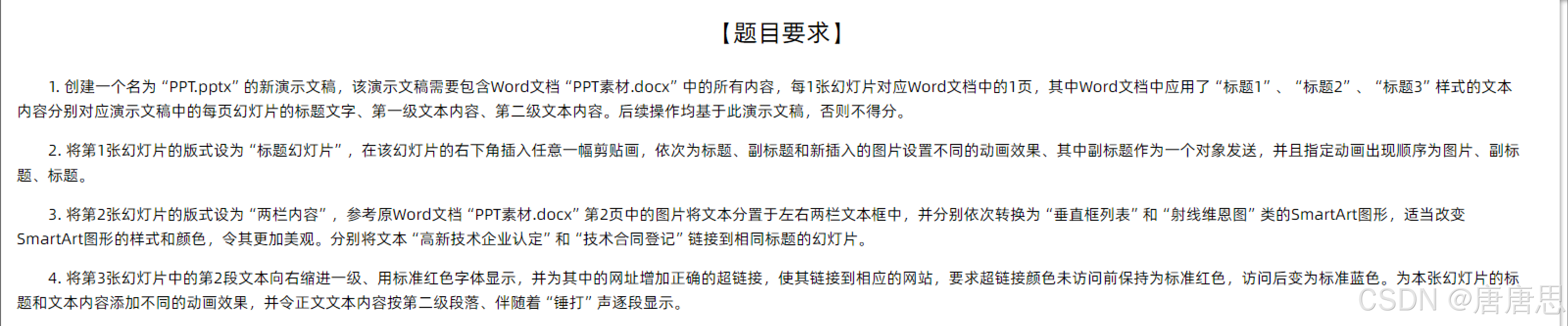
- 创建“PPT.pptx”考生文件夹
- Word素材文档:
- 选中对应颜色的文字→选中对应的样式单击右键
- 按下匹配对应文字:
- 应用所有对应颜色的文字
- 开始→创建新的幻灯片→从大纲
:考生文件夹:Word素材
- 重置
- 开始→版式
- 插入→图片→右下角→动画→随便一个
- 副标题作为一个对象发送:副标题→动画→随便一个→效果选项:作为一个对象
- 指定动画出现顺序为图片、副标题、标题:标题→动画→随便一个
- 开始→版式
- 开始→转化成SmartArt→根据样例:调整降级Tab👇👇
- 设计→适当更改其颜色和样式
- 选中文字文本“高新技术企业认定”和“技术合同登记”→插入→超链接→设置→确定👇
选中→格式→增大缩进级别👇- 插入→超链接👇
- 设计→变体对话框→颜色→自定义颜色→超链接:红色→已访问超链接:蓝色→保存👇
- 动画→不同动画效果
- 动画→飞入→动画对话框→正文文本效果:按第二级段落→效果:捶打👇








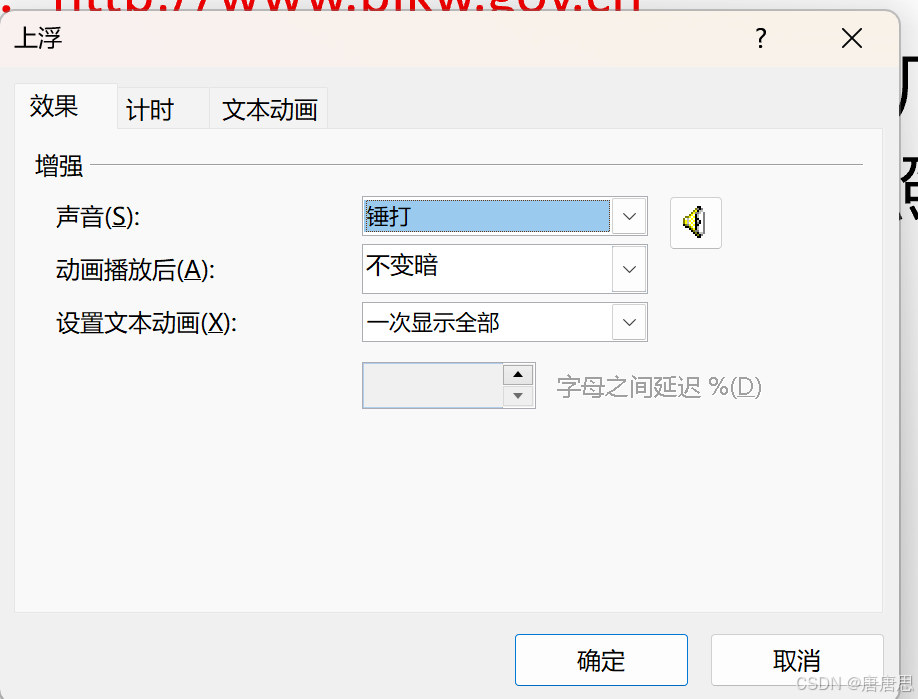
 NO567
NO567 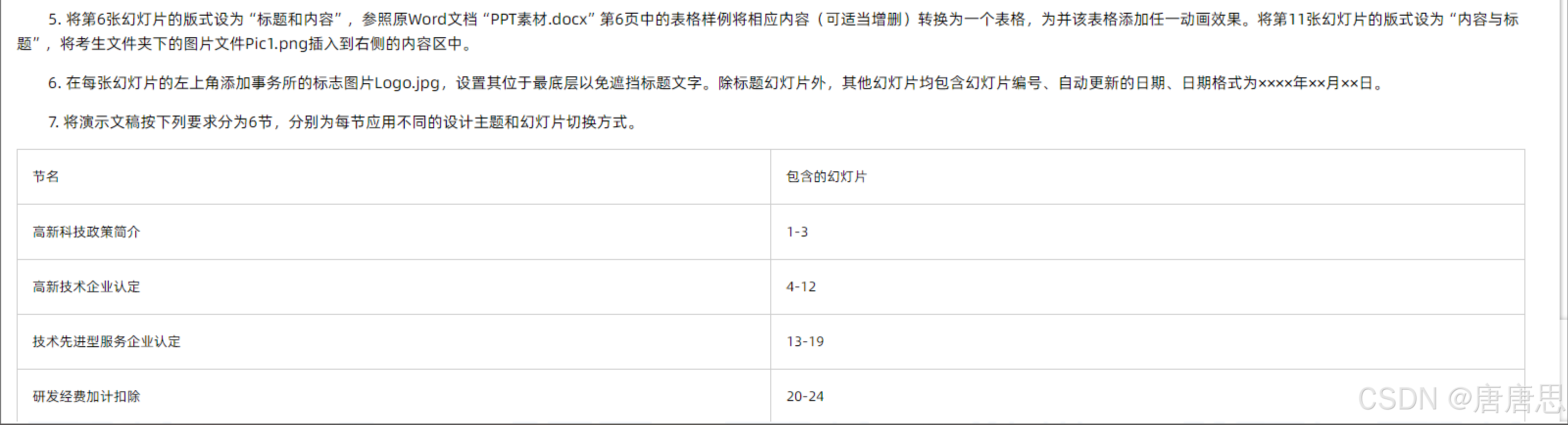
- 开始→版式
- 参照原Word文档“PPT素材.docx”第6页中的表格:手动创建:插入→表格👇→动画
- 开始→版式
- 插入→图片:Pic1.png
- 视图→幻灯片母版→来到第一张:母版
→插入→图片:Logo1.png→格式→对齐:顶端和左对齐(左上角)→下移一层:最底层
- 插入→页眉页脚→日期:格式为××××年××月××日→编号→首页不显示
- 分节和重命名和分别为每节应用不同的设计主题和幻灯片切换方式